
Ngày nay, một trong những đường dẫn dữ liệu kỹ thuật số phổ biến nhất là ổ USB. Thật không may, tùy chọn lưu trữ này không thể đảm bảo an toàn hoàn toàn. Ổ đĩa flash có một tài sản cơ thể, đặc biệt, có khả năng một tình huống mà máy tính sẽ ngừng đọc nó. Đối với một số người dùng, tùy thuộc vào giá trị của dữ liệu được lưu trữ, tình trạng này có thể trở thành một thảm họa. Nhưng bạn không nên tuyệt vọng, vì có thể trả lại các tập tin bị mất. Chúng ta sẽ hiểu làm thế nào nó có thể được thực hiện.
Bài học:
Điều gì sẽ xảy ra nếu các tệp trên ổ flash không hiển thị
Phải làm gì nếu ổ đĩa flash không mở và yêu cầu định dạng
Khôi phục ổ đĩa flash siêu việt
Quy trình phục hồi dữ liệu
Như một quy luật, các vấn đề với việc đọc ổ đĩa flash có thể xảy ra trong hai trường hợp:
- Thiệt hại vật lý;
- Sự cố firmware bộ điều khiển.
Trong trường hợp đầu tiên, bạn, tất nhiên, bạn có thể thử tự sửa chữa sóng mang USB, hàn các phần tử tương ứng hoặc thay thế bộ điều khiển. Nhưng nếu bạn không chắc chắn rằng bạn có kiến thức đúng đắn, thì tốt hơn và không cố gắng làm điều này, vì bạn có thể mất vĩnh viễn thông tin có giá trị. Chúng tôi khuyên bạn nên liên hệ với một chuyên gia, những người sẽ tạo ra tất cả các công việc trên việc sửa chữa ổ đĩa flash và phục hồi dữ liệu.
Nếu nguyên nhân của vấn đề là phần mềm bộ điều khiển thất bại, thì xác suất của một giải pháp độc lập cho vấn đề mà không thu hút các chuyên gia là đủ lớn. Bạn chỉ cần phản chiếu ổ flash USB, sau đó thực hiện quy trình khôi phục dữ liệu bằng cách giữ các hướng dẫn được đặt bên dưới.
Nếu ổ đĩa flash được khởi tạo trong trình quản lý thiết bị, nhưng nó không đọc, điều đó có nghĩa là trường hợp có khả năng nằm trong phần sụn. Nếu ổ USB không được hiển thị ở đó cả, khả năng sát thương vật lý của nó là tuyệt vời.
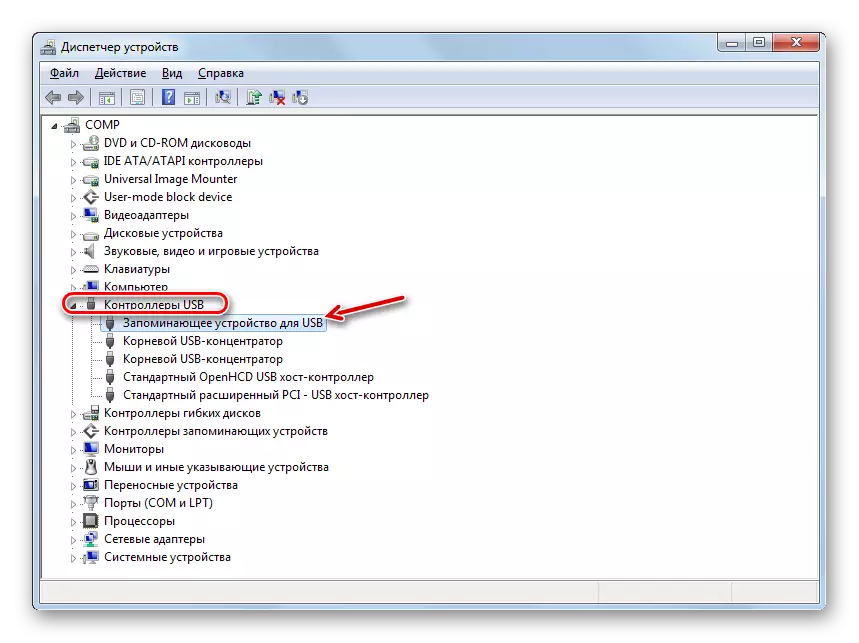
Bước 1: Ổ đĩa flash ổ đĩa flash
Trước hết, bạn cần nhanh chóng flash bộ điều khiển ổ USB. Nhưng ngay lập tức cần biết loại phần mềm nào cần thiết để cài đặt. Điều này có thể được thực hiện thông qua Trình quản lý thiết bị.
- Chạy Trình quản lý thiết bị và mở khối bộ điều khiển USB trong đó.

Bài học: Cách mở Trình quản lý thiết bị trong Windows 10, Windows 7, Windows XP
- Tìm tên "Thiết bị lưu trữ cho USB" trong danh sách và nhấp vào nó. Để không phạm sai lầm, nên chỉ mong muốn rằng chỉ có một ổ đĩa flash (không hoạt động) được kết nối với máy tính tại thời điểm này.
- Trong cửa sổ mở, di chuyển đến phần "Chi tiết".
- Từ danh sách thả xuống "thuộc tính", chọn tùy chọn thiết bị. Trong khu vực "giá trị", thông tin về ổ đĩa flash hiện tại sẽ được hiển thị. Đặc biệt, chúng tôi sẽ quan tâm đến dữ liệu vid và PID. Mỗi giá trị này là mã bốn chữ số sau dấu gạch dưới thấp hơn. Hãy nhớ hoặc viết những con số này.

Bước 2: Phục hồi tệp
Flash Flash Drive cung cấp rằng tất cả các tệp trên đó sẽ bị xóa. Mặc dù thực tế là ổ USB đã hoạt động, thông tin trước đây được lưu trữ trên đó sẽ không khả dụng cho người dùng. Trong trường hợp này, cần phải cung cấp thêm quy trình khôi phục có thể được thực hiện bằng các tiện ích đặc biệt. Chúng tôi sẽ xem xét thuật toán hành động về ví dụ về chương trình R-Studio.
Chú ý! Sau khi nhấp nháy và trước khi thực hiện quy trình khôi phục tệp, trong không có trường hợp viết không có thông tin nào trên ổ flash USB. Mỗi byte dữ liệu được ghi lại mới làm giảm khả năng phục hồi cũ.
- Kết nối ổ flash USB với máy tính và chạy R-Studio. Trong tab "Bảng điều khiển đĩa", tìm và chọn chữ cái của phần tương ứng với ổ flash vấn đề, sau đó nhấp vào mục Quét.
- Cửa sổ Cài đặt Quét mở ra. Trong đó, bạn có thể để các tham số mặc định và chỉ cần nhấp vào nút Quét.
- Quy trình quét sẽ được khởi chạy, trong đó tiến trình có thể được quan sát bằng chỉ báo ở dưới cùng của cửa sổ, cũng như trên bảng Sector trong tab "Thông tin quét".
- Sau khi quá trình quét xong, nhấp vào "Chữ ký được tìm thấy bởi chữ ký".
- Một tab mới sẽ mở trong đó các bộ tệp được nhóm theo nội dung dưới dạng thư mục sẽ được hiển thị. Nhấp vào tên của nhóm mà các đối tượng được khôi phục.
- Sau đó, họ sẽ mở nhiều hơn chuyên biệt trong nội dung của thư mục. Chọn thư mục mong muốn và sau đó ở phía bên phải của giao diện sẽ được hiển thị có sẵn cho các tệp khôi phục.
- Đánh dấu vào tên của các tệp của các tệp mà bạn muốn khôi phục, rồi bấm vào nút "Khôi phục được đánh dấu ...".
- Tiếp theo, cửa sổ Cài đặt khôi phục mở ra. Điều chính ở đây là chỉ định bất cứ nơi nào bạn muốn khôi phục các đối tượng. Đây không phải là một ổ đĩa flash có vấn đề và bất kỳ nhà mạng nào khác. Có lẽ ổ cứng của máy tính. Để chỉ định vị trí lưu, nhấp vào nút mà dấu chấm được viết.
- Trong cửa sổ mở ra, đi đến Chuyên ngôn nơi bạn muốn khôi phục các tệp và nhấp vào nút "Thư mục ...".
- Sau khi đường dẫn đến thư mục đã chọn xuất hiện trong cửa sổ Cài đặt khôi phục, nhấn "Có."
- Các tập tin được chọn sẽ được khôi phục trong thư mục được chỉ định trong chương trình. Bây giờ bạn có thể mở thư mục này và thực hiện bất kỳ thao tác tiêu chuẩn nào với các đối tượng nằm ở đó.
Bài học: Cách sử dụng R-Studio
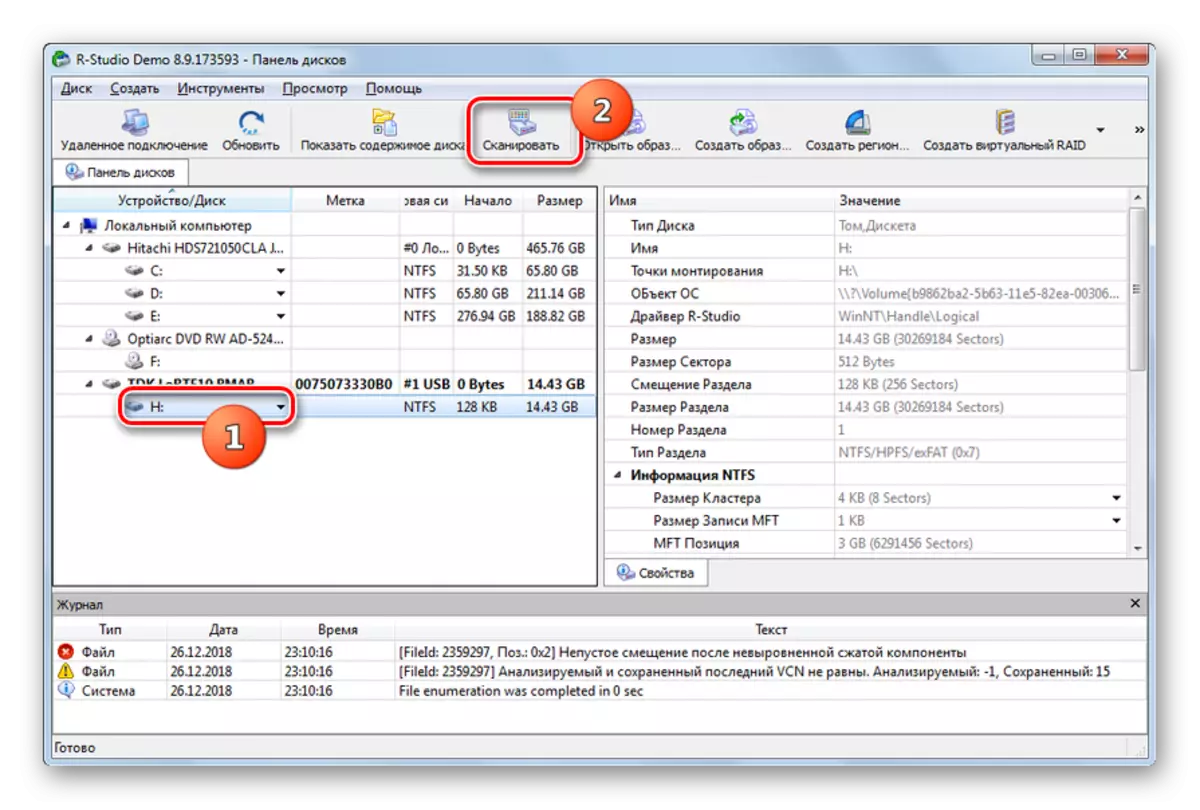


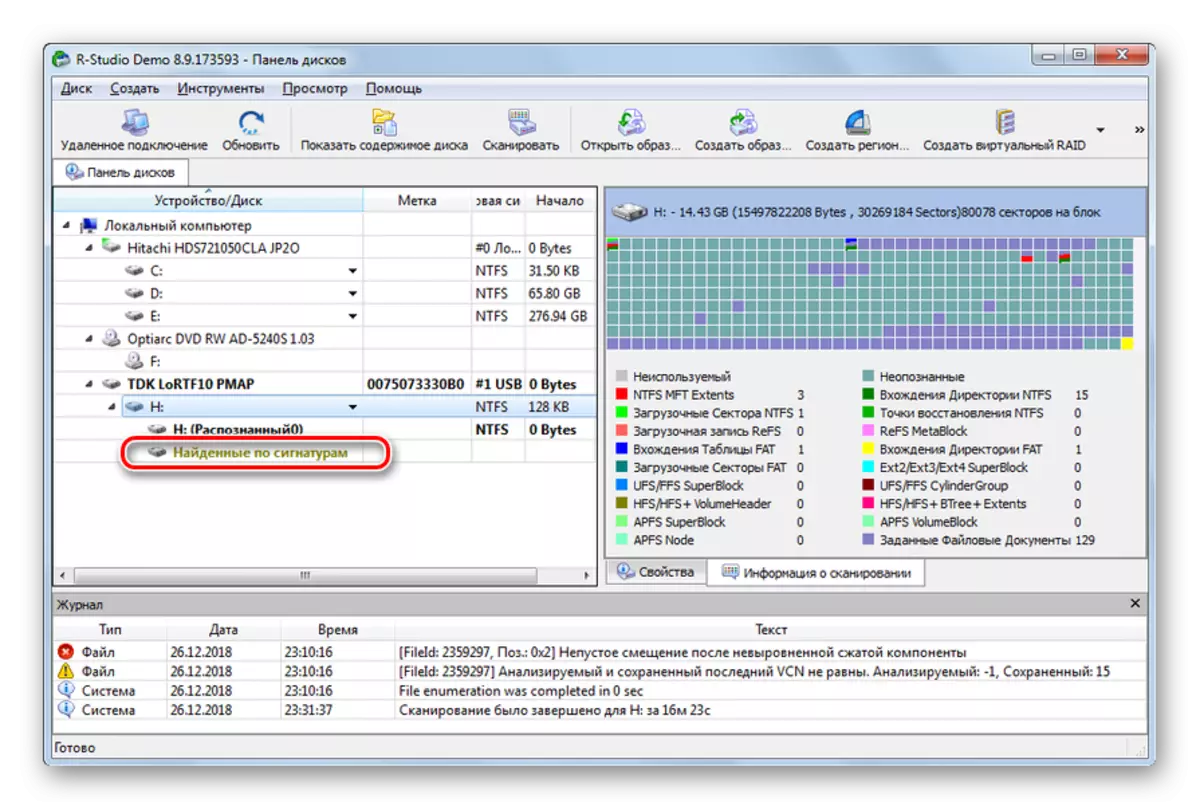


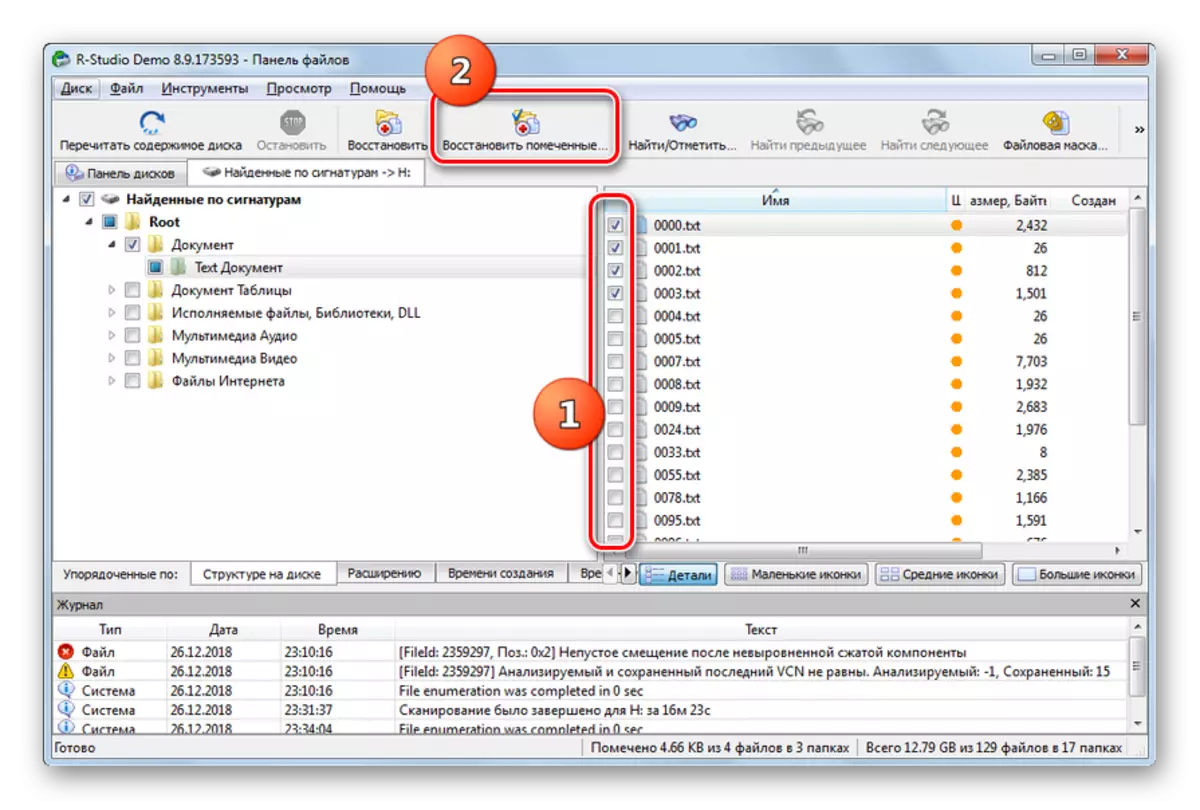
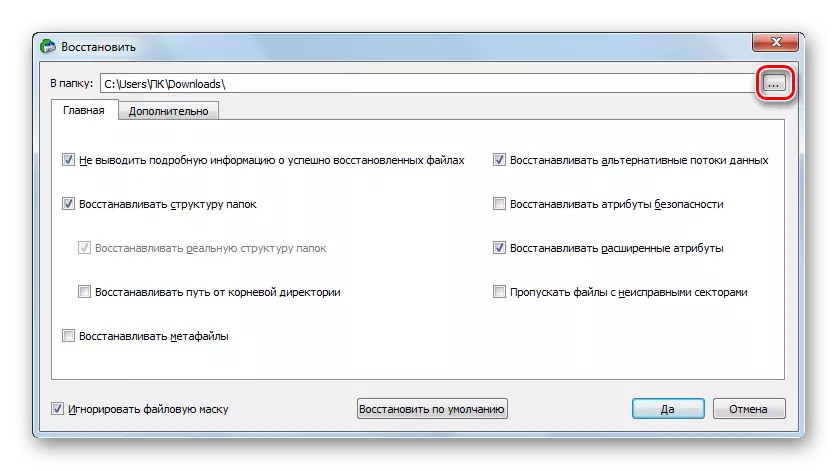
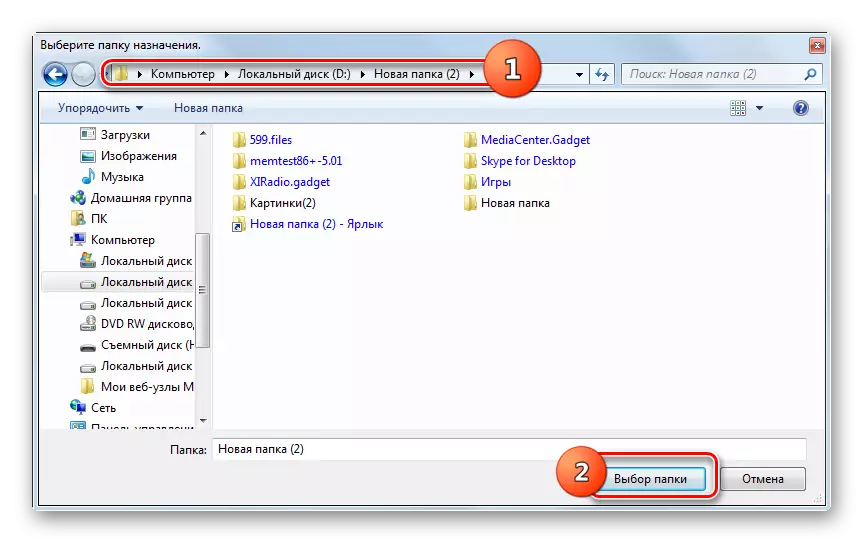

Ngay cả khi ổ đĩa flash không được đọc, bạn không nên "chôn" dữ liệu được đặt trên nó. Các phương tiện USB có thể được phân tích lại và khôi phục thông tin. Để thực hiện việc này, bạn phải thực hiện một cách nhất quán các quy trình để nhấp nháy bộ điều khiển và phục hồi dữ liệu bằng các tiện ích chuyên dụng.


